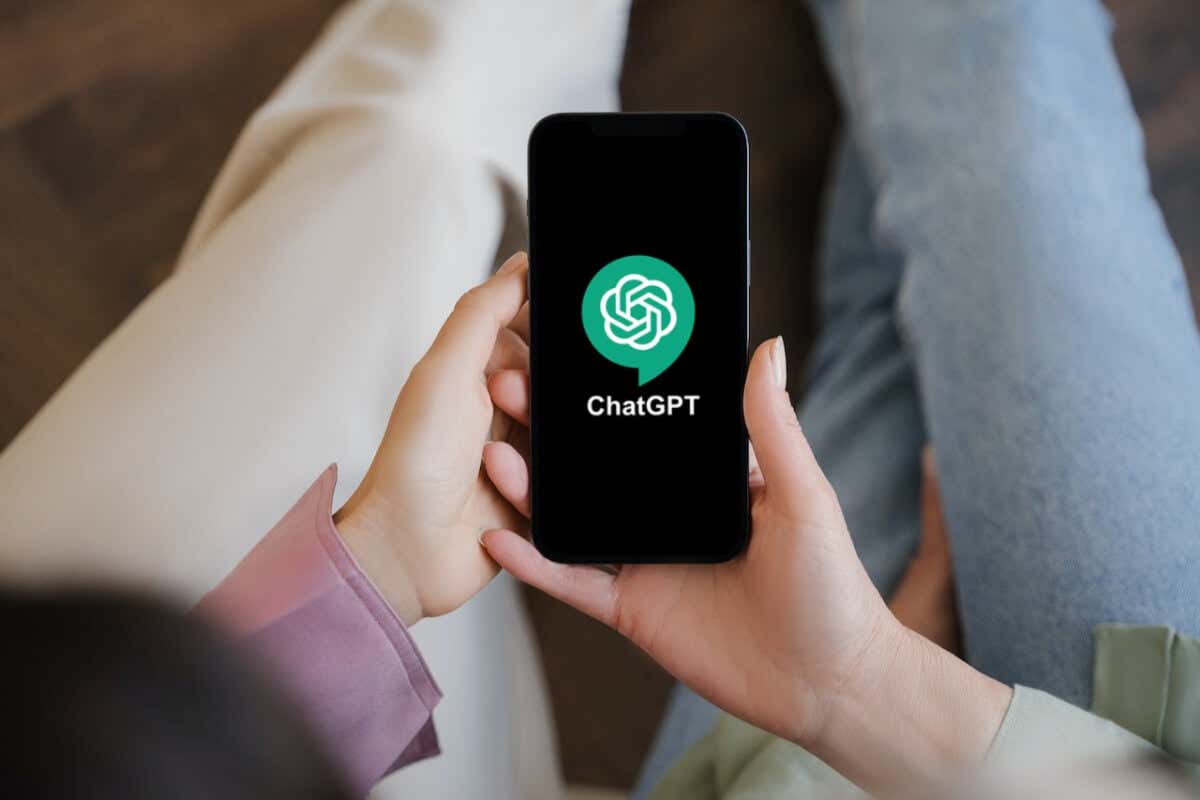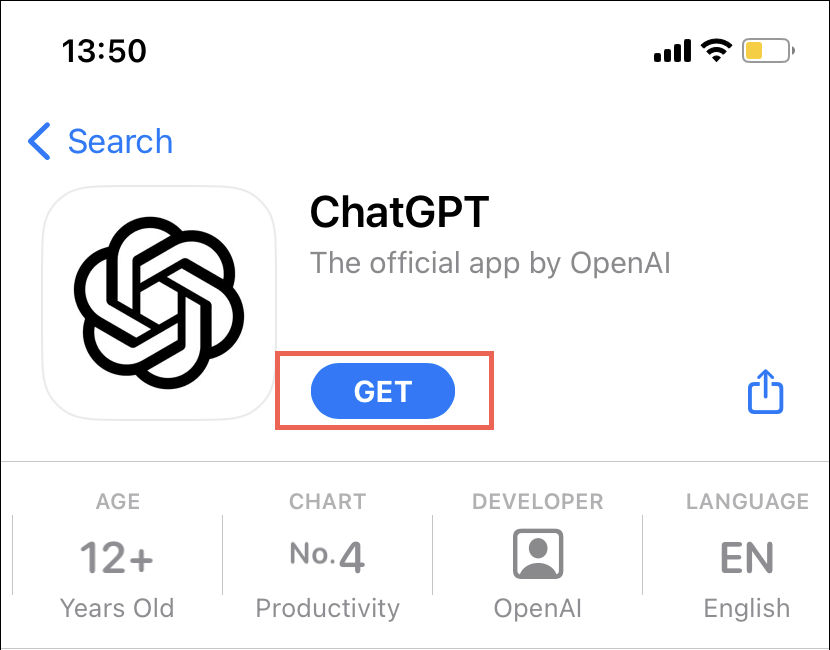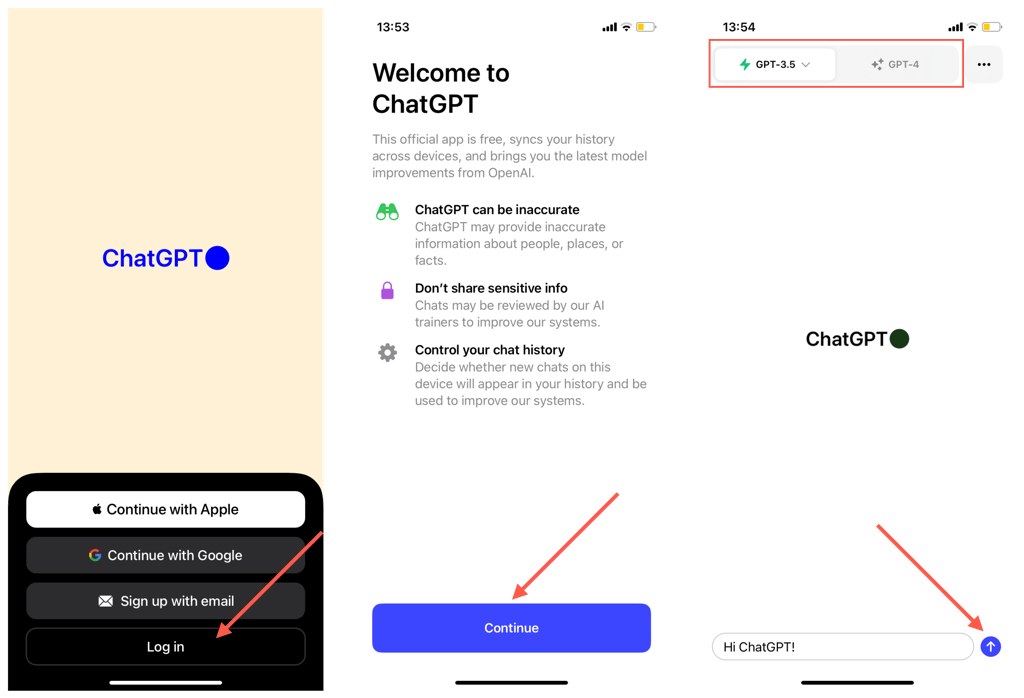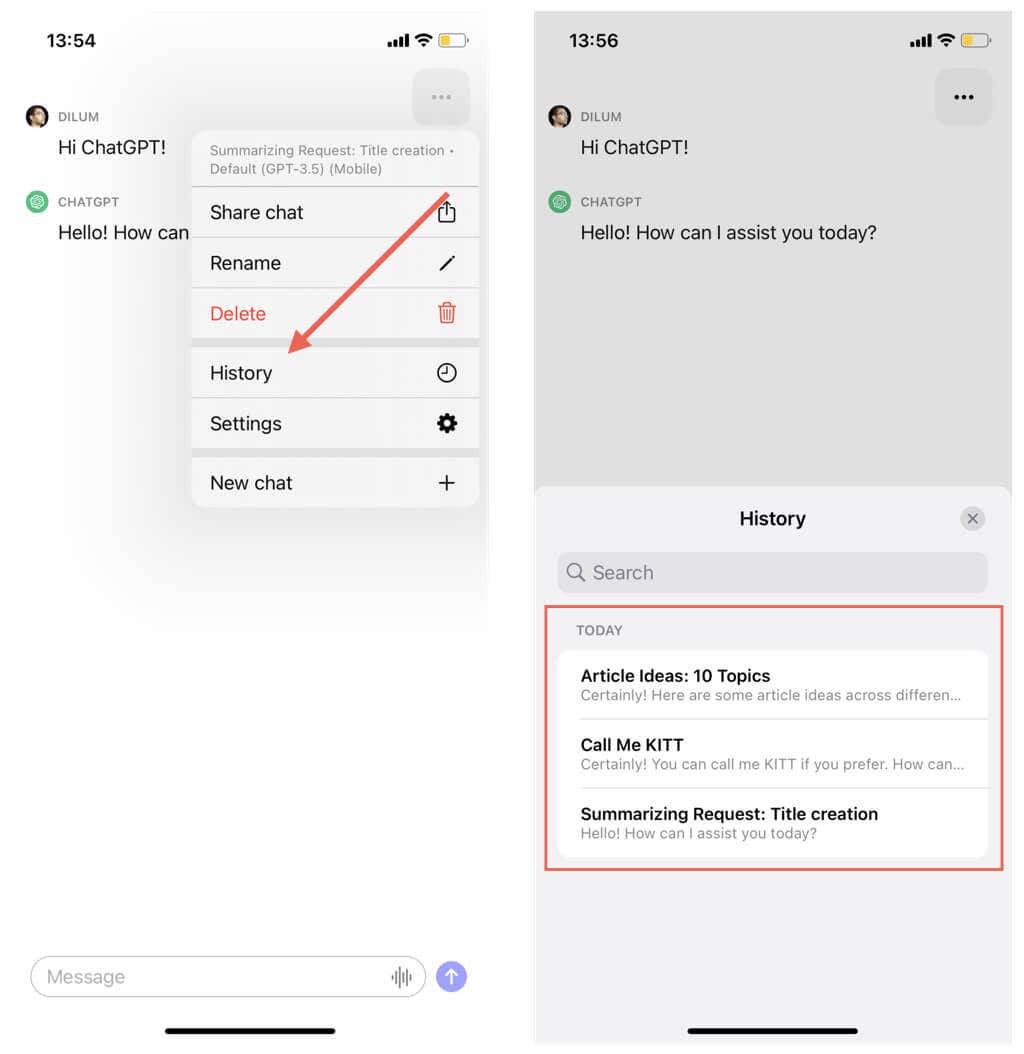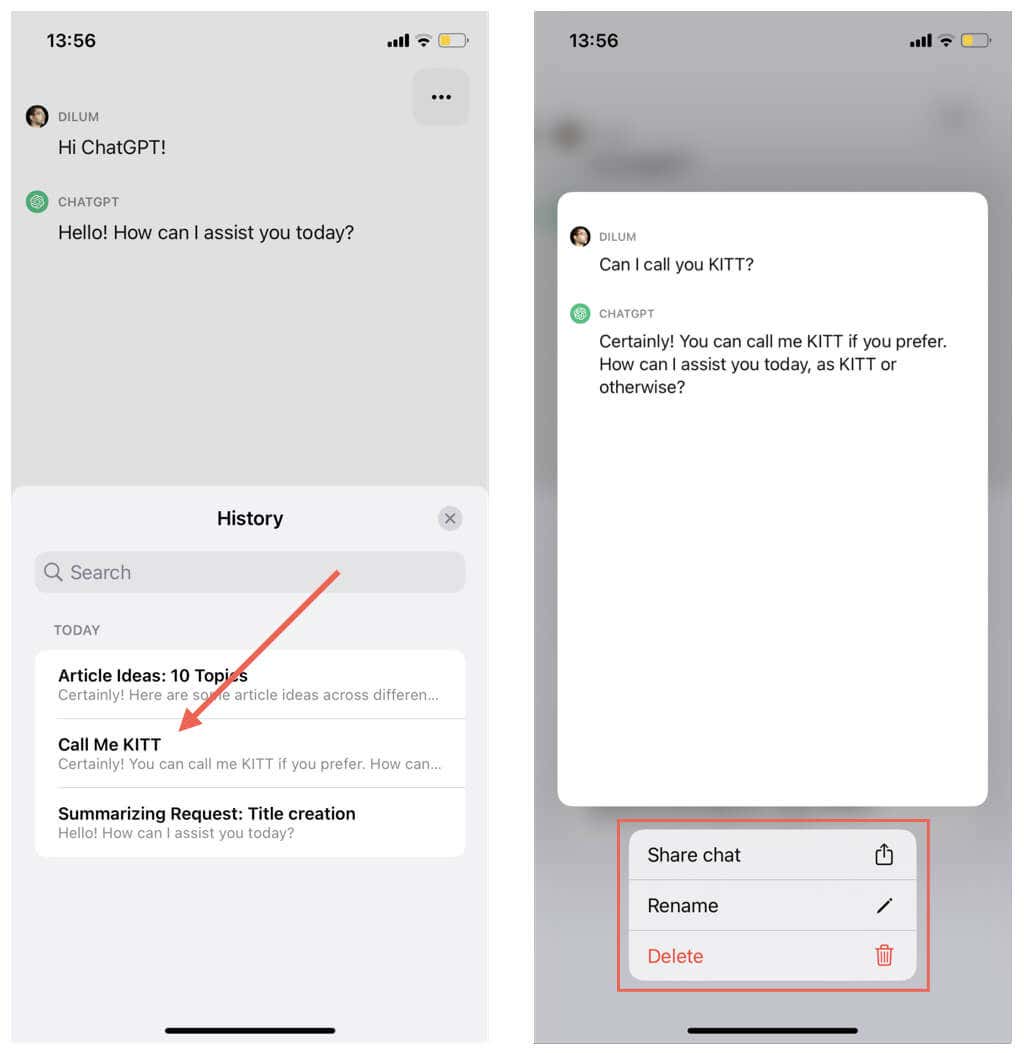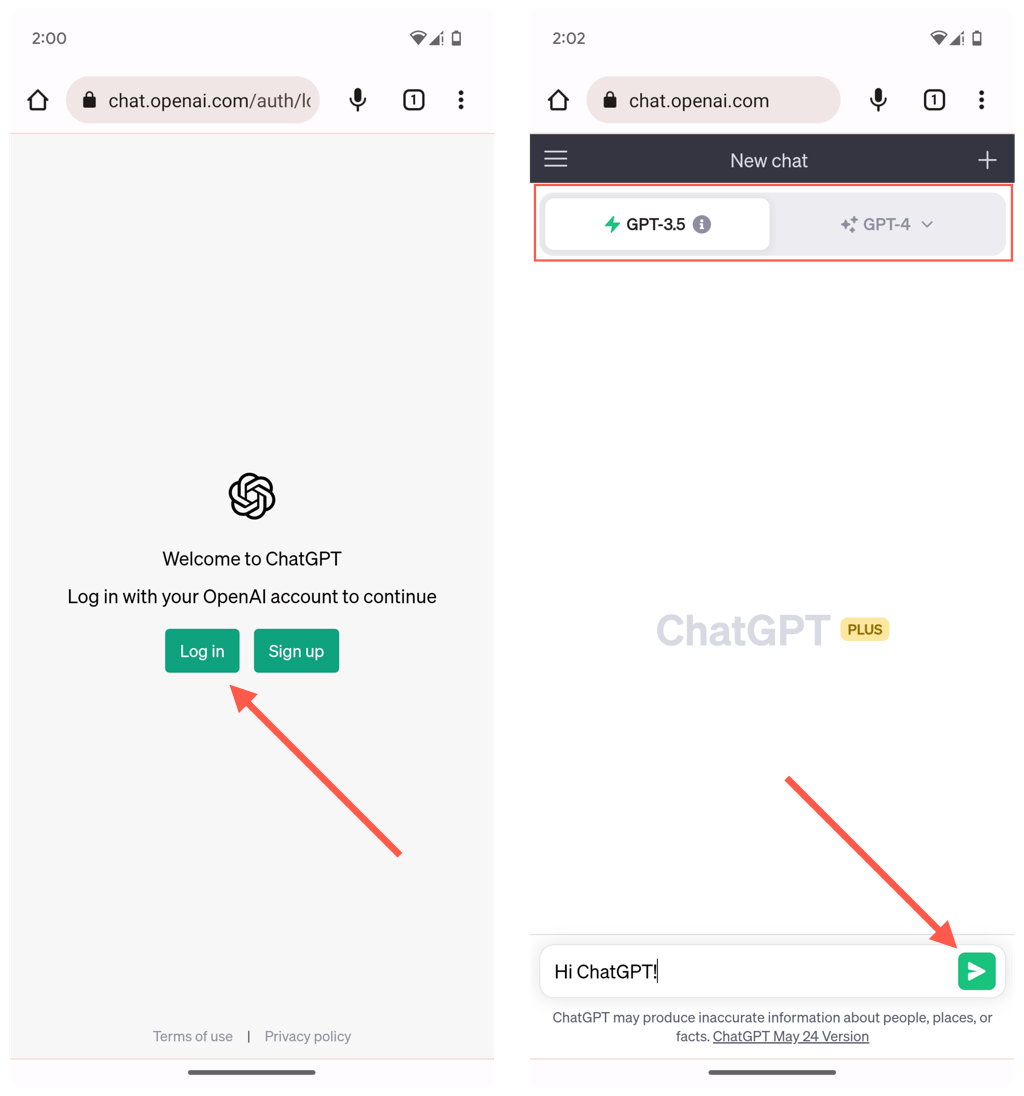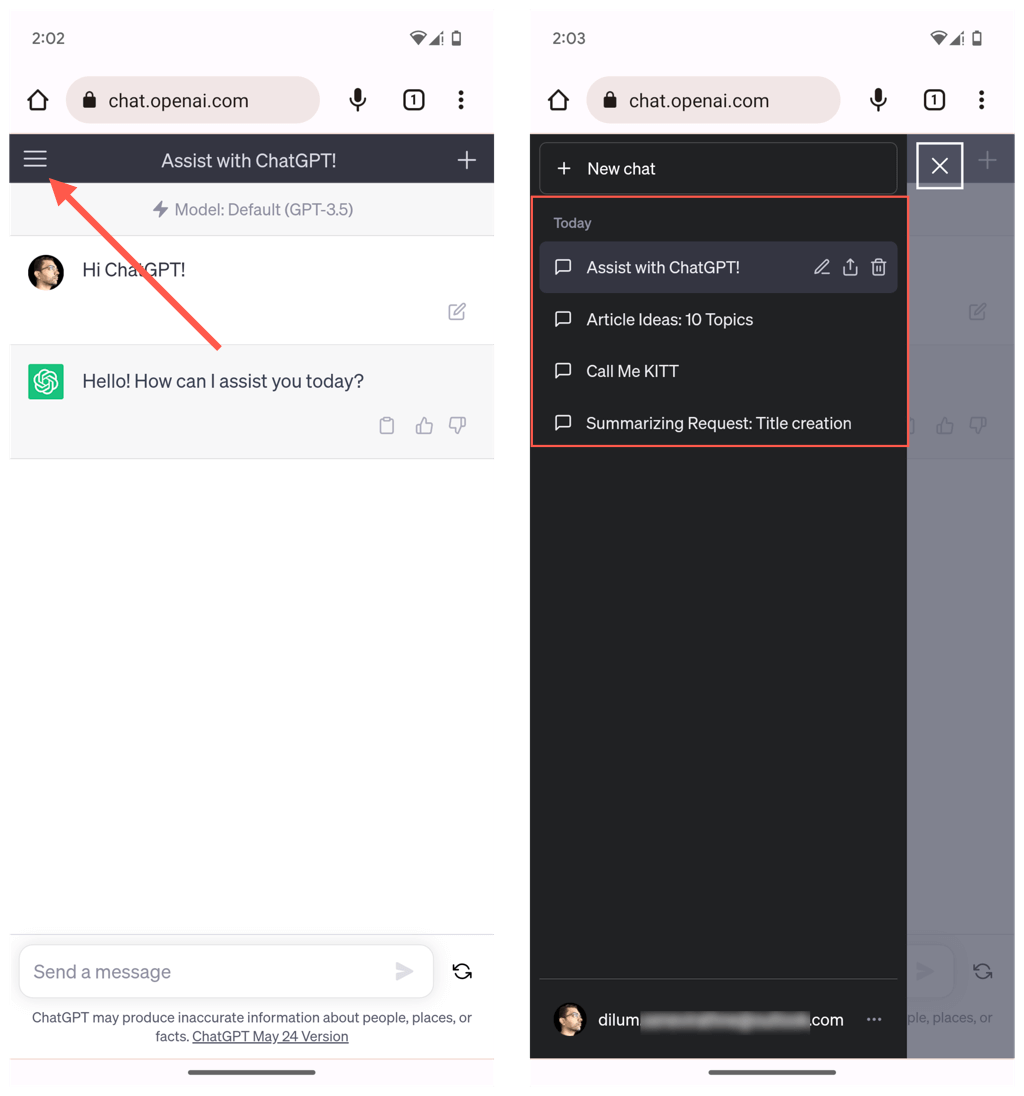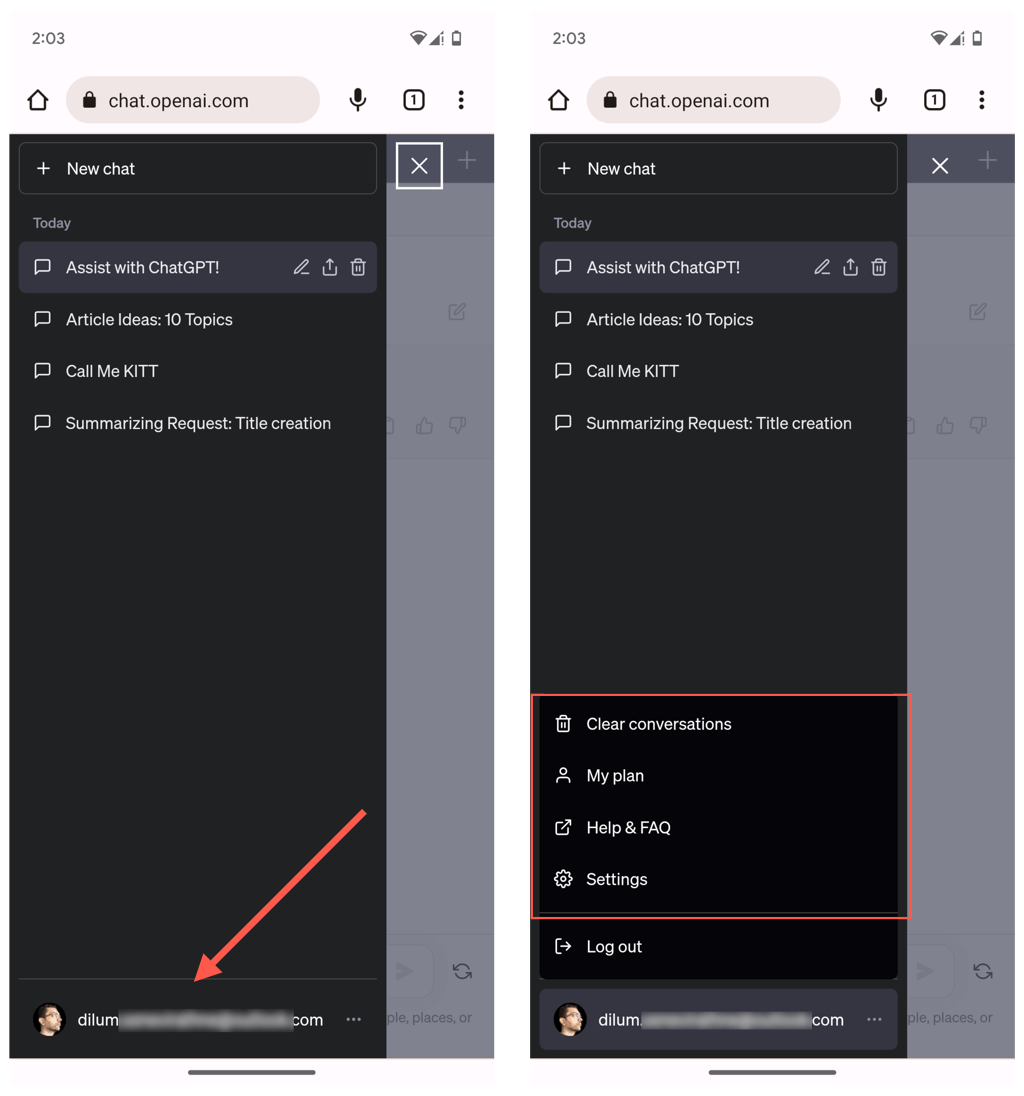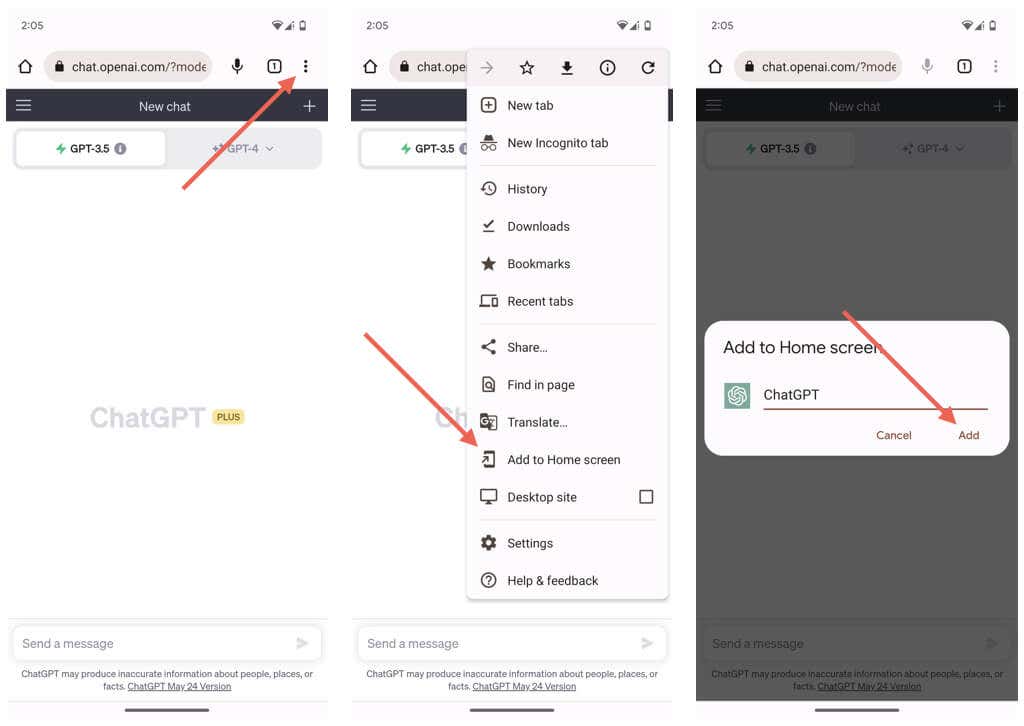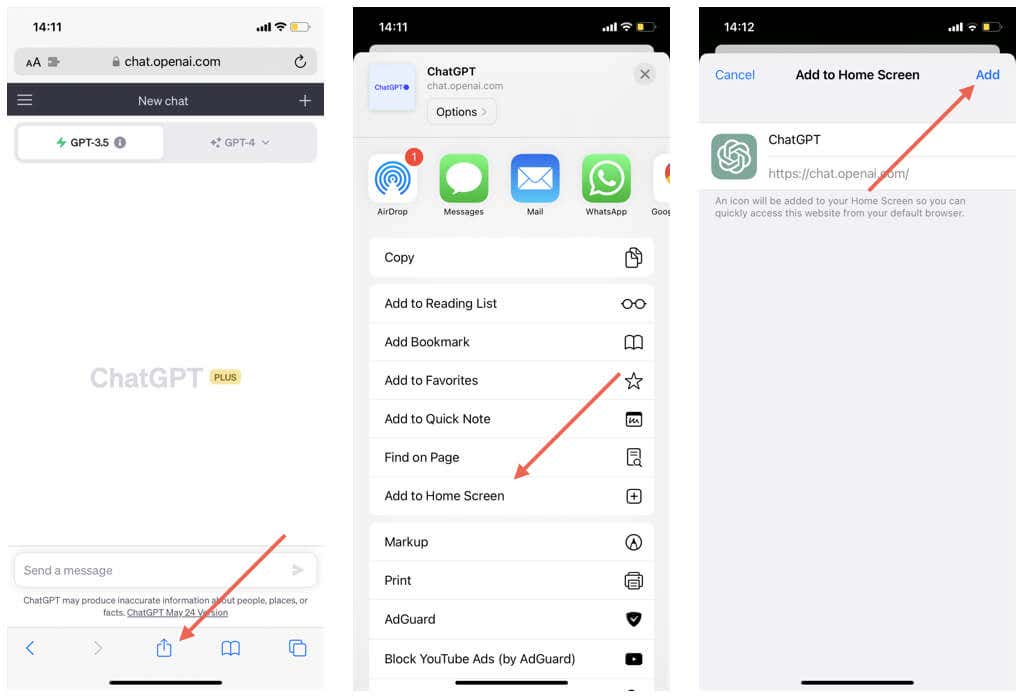チャットGPT は地球上で最も人気のある AI チャットボットであり、その理由を理解するのは難しくありません。 強力な自然言語機能 という優れた多機能性、そして長時間の会話を行うコツを備えたこのチャットボットは、多くの人にとって頼りになるチャットボットです。
iPhone または Android デバイスを使用している場合は、外出先で OpenAI の ChatGPT を入手することに興味があるかもしれません。このガイドでは、まさにその方法を学びます。
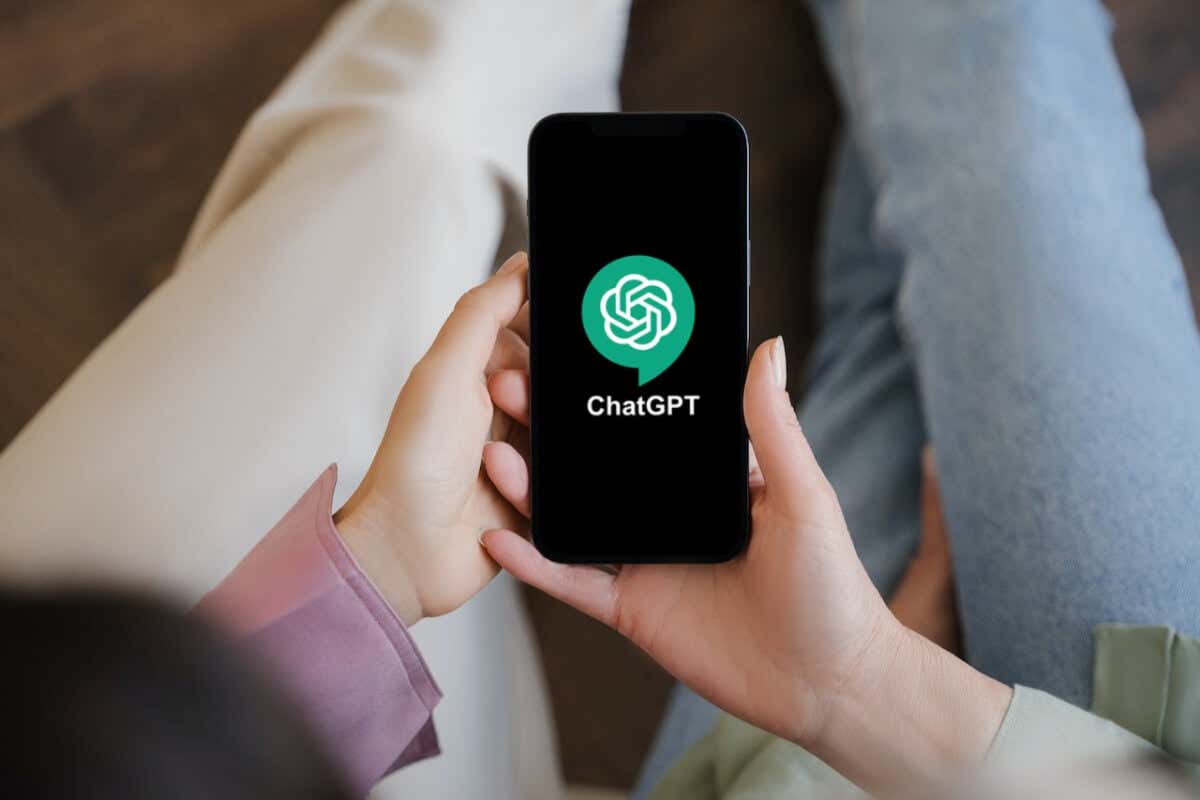
関連: iPhone および Android で Microsoft Copilot を入手する も実行できます。
公式 ChatGPT アプリを iPhone にインストールする
ChatGPT には、iPhone および iPad 用の公式モバイル アプリがあります。これは、iOS デバイス上で OpenAI のチャットボットを操作するための最良かつ最も便利な方法です。
ChatGPT を Apple モバイル デバイスにインストールするには:
Apple App Store にアクセスします。
ChatGPTを検索し、ストア ページにアクセスします。
注: 続行する前に、iOS アプリの発行元が「OpenAI」であることを確認してください。
取得ボタンをタップします。
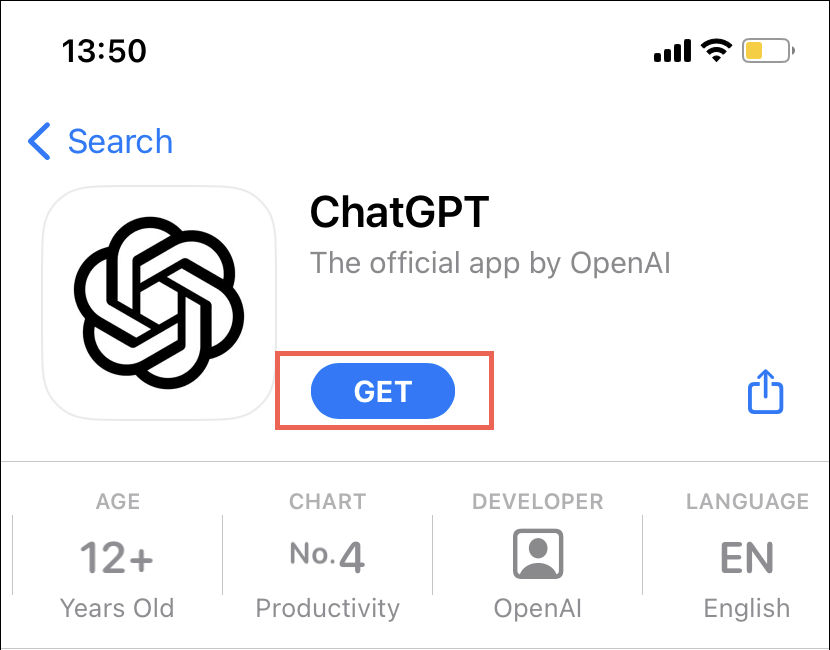
Touch ID、Face ID、または Apple ID ユーザー パスワードを使用してアプリのインストールを認証します。
App Store が ChatGPT をダウンロードしてインストールするまで待ちます。
インストールが完了したら:
ホーム画面または アプリライブラリ から ChatGPT を開きます。
OpenAI アカウントにサインアップします。電話番号が必要です。または、既存のアカウント認証情報を使用するか、Apple ID または Google アカウントを介してログインします。
ChatGPT のようこそ画面で [続行] をタップします。
チャット ボックスにプロンプトを挿入し、送信アイコンをタップして ChatGPT とのチャットを開始します。 ChatGPT Plus 加入者の場合は、画面の上部から言語モデル (GPT-3.5 または GPT-4 など) を切り替えることができます。
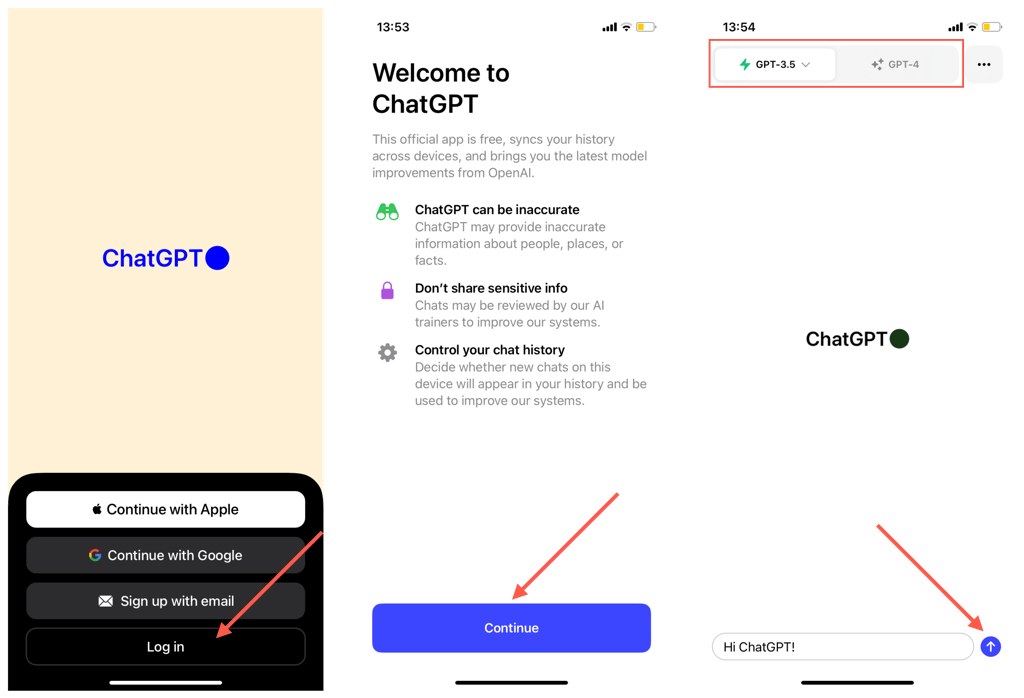
注: 入力する代わりに、チャット ボックス内の 音声アイコンをタップして、メッセージを読み上げます。アプリは自動的に音声認識を使用して音声をテキストに変換します。ベースのプロンプト。
ChatGPT の iPhone アプリで新しいチャットを開始するには:
画面右上の その他アイコン (3 つの点) をタップします。
[新しいチャット] オプションをタップします。

ChatGPT でチャットを切り替えるには:
画面右上の その他アイコン (3 つの点) をタップします。
[履歴] をタップします。.
読み込むチャットをタップします。
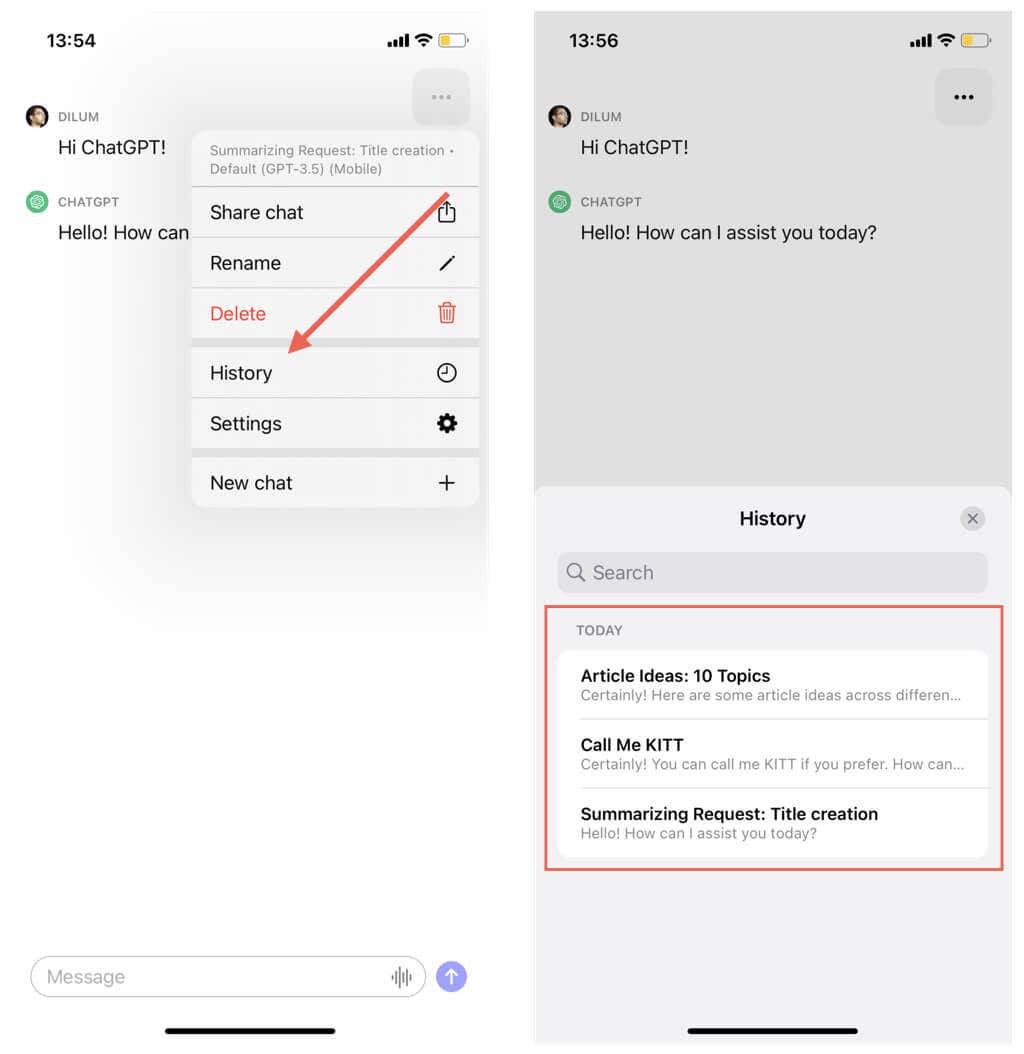
ChatGPT でチャットの名前を変更、削除、または共有するには:
画面右上の その他アイコン (3 つの点) をタップします。
履歴をタップします。
チャットを長押しし、必要に応じて、チャットの共有、名前変更、削除オプションをタップします。>
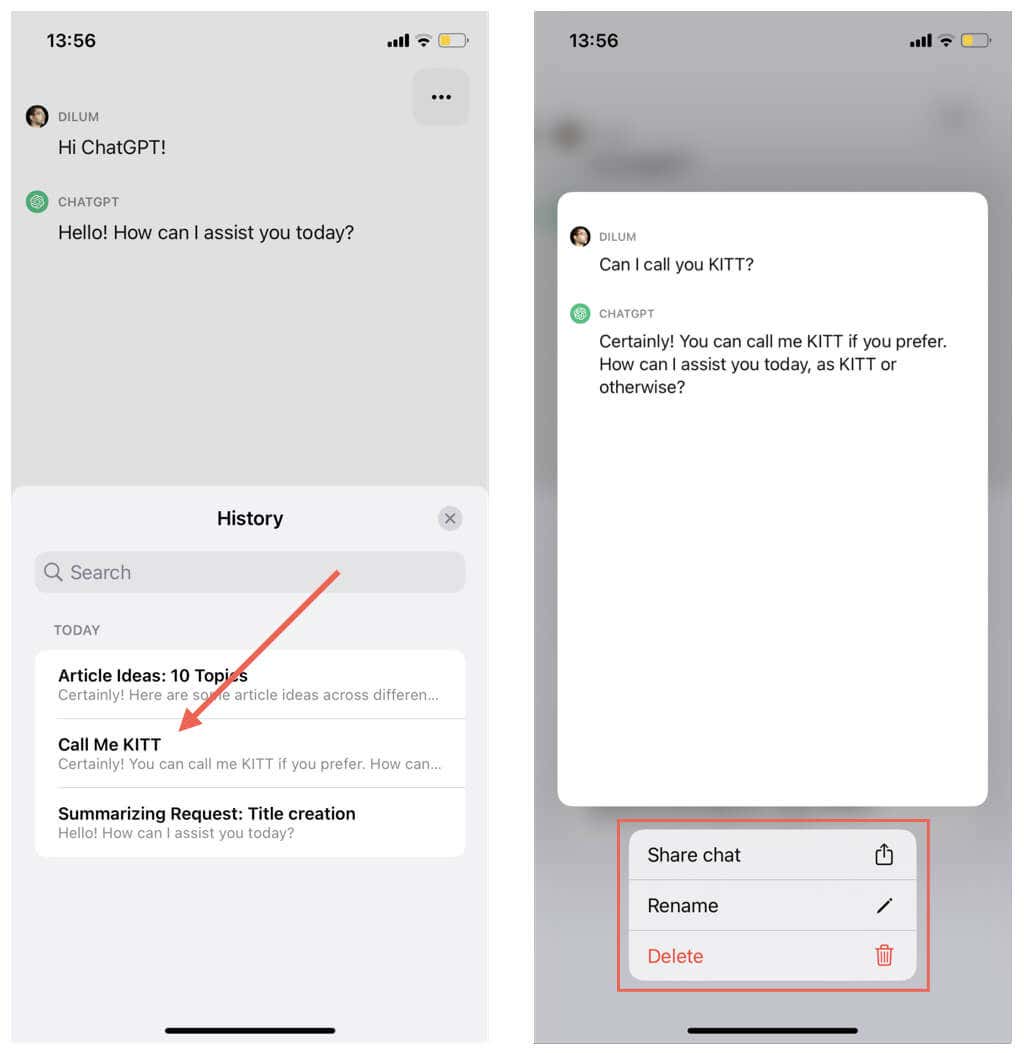
注: ChatGPT はデバイス間での会話をリアルタイムで同期するため、スレッドを削除するとどこからでもスレッドが削除されます。
ChatGPT の設定コンソールにアクセスするには:
画面右上の その他アイコン (3 つの点) をタップします。
設定をタップします。
ChatGPT 設定ペインでは、次のことができます。
メール: ChatGPT アカウントの詳細を確認してください。
サブスクリプション: ChatGPT Plus サブスクリプションを購読または管理します。最初にウェブ経由で ChatGPT Plus を購読した場合、アプリから購読を管理することはできません。
データ コントロール: OpenAI でチャット データを使用して言語モデルを改善するかどうかを決定します。チャット履歴のクリア、データのエクスポート、アカウントの削除も可能です。
カラー スキーム: ChatGPT カラー スキームをデフォルトのシステム スキームから 常時オンのダークモードまたはライトモード に変更します。
触覚フィードバック: ChatGPT アプリ内で 触覚フィードバック を有効または無効にします。
Bing でブラウズ: ChatGPT を有効にしてインターネットをブラウズし、Microsoft の Bing 検索エンジンを介して最近のトピックやイベントに関する質問に答えます。
メイン言語: 音声プロンプトの文字起こし中に ChatGPT が使用する言語を指定します。
iPhone および Android で ChatGPT ウェブサイトを使用する
この記事の執筆時点では、Android には iPhone のような専用アプリがありません。ただし、OpenAI は Android アプリが開発中であると具体的に言及しているため、念のため Google Play ストアにアクセスしたほうがよいでしょう。サードパーティ開発者からの ChatGPT クローンをインストールしないように注意してください。開発者が「OpenAI」であるかどうかを必ず確認してください。
これを読んでいる時点で Android 用の専用アプリがまだない場合でも、AI ツールのモバイル対応 Web バージョンをいつでも使用できます。お住まいの地域でアプリが利用できない場合、iPhone にも同じことが当てはまります。
Android または iPhone で ChatGPT の Web バージョンを使用するには:.
Google Chrome、Safari、Firefox、Microsoft Edge などの Web ブラウザに ChatGPT Web サイト (chat.openai.com ) をロードします。
[サインアップ] を選択して新しい OpenAI アカウントを作成するか、[ログイン] を選択して既存の認証情報でサインインします。
チャット ボックスに何かを入力して、新しいチャットを開始します。 ChatGPT Plus に登録している場合は、言語モデルを選択できます。
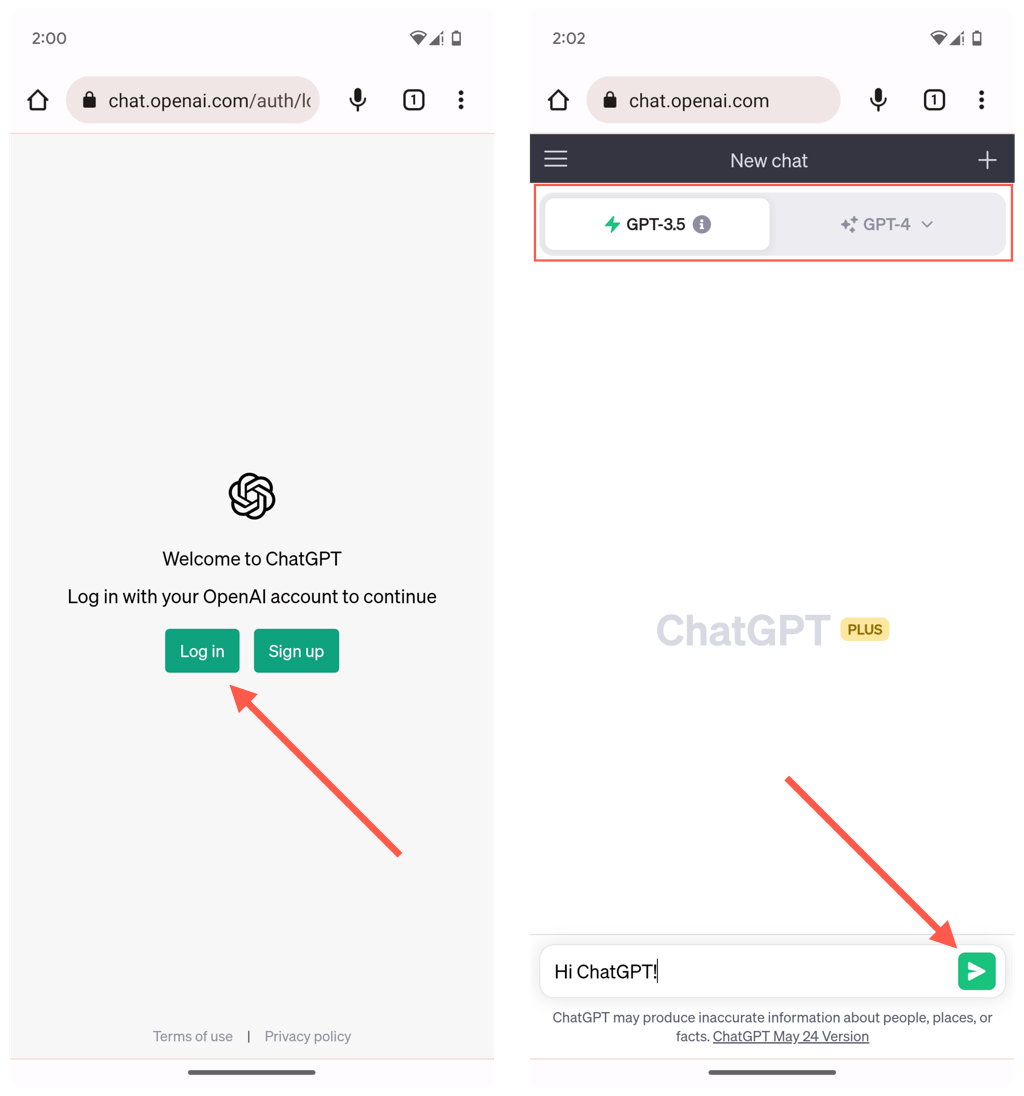
ChatGPT メニューを開き (3 本の線が重なったアイコンをタップ)、会話リストにアクセスします。チャット リスト内の関連するボタンをタップして、会話を削除、共有、または名前変更することもできます。
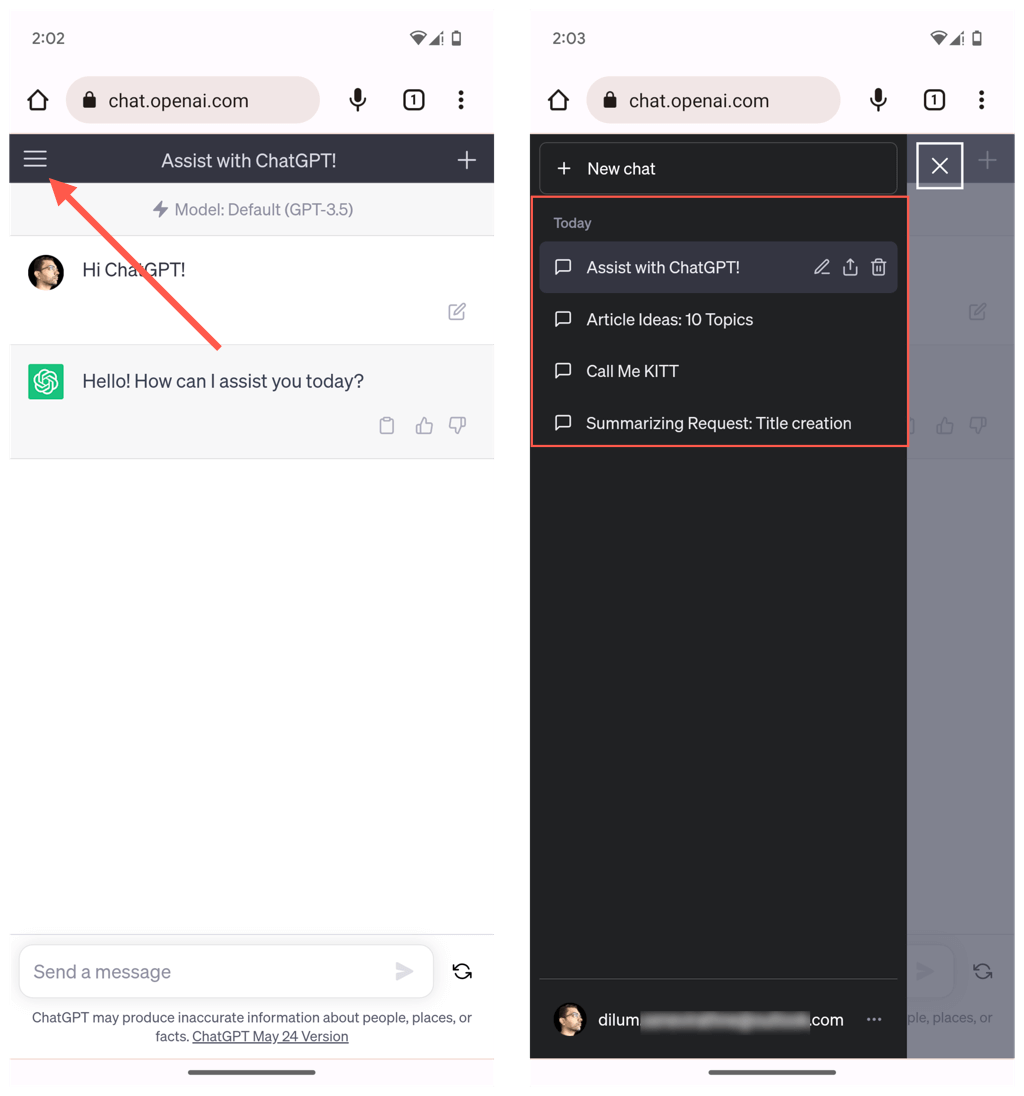
追加:
プロフィール アイコンをタップし、マイ プランを選択してサブスクリプションの詳細を表示します。
すべての会話を削除するには、[会話をクリア] をタップします。
[設定] をタップして、一般設定 (テーマ設定など)、ベータ機能(Bing での閲覧など)、データ コントロールにアクセスします。 (例: チャット履歴をトレーニングで使用できるようにする、共有リンクを管理する、データをエクスポートする)。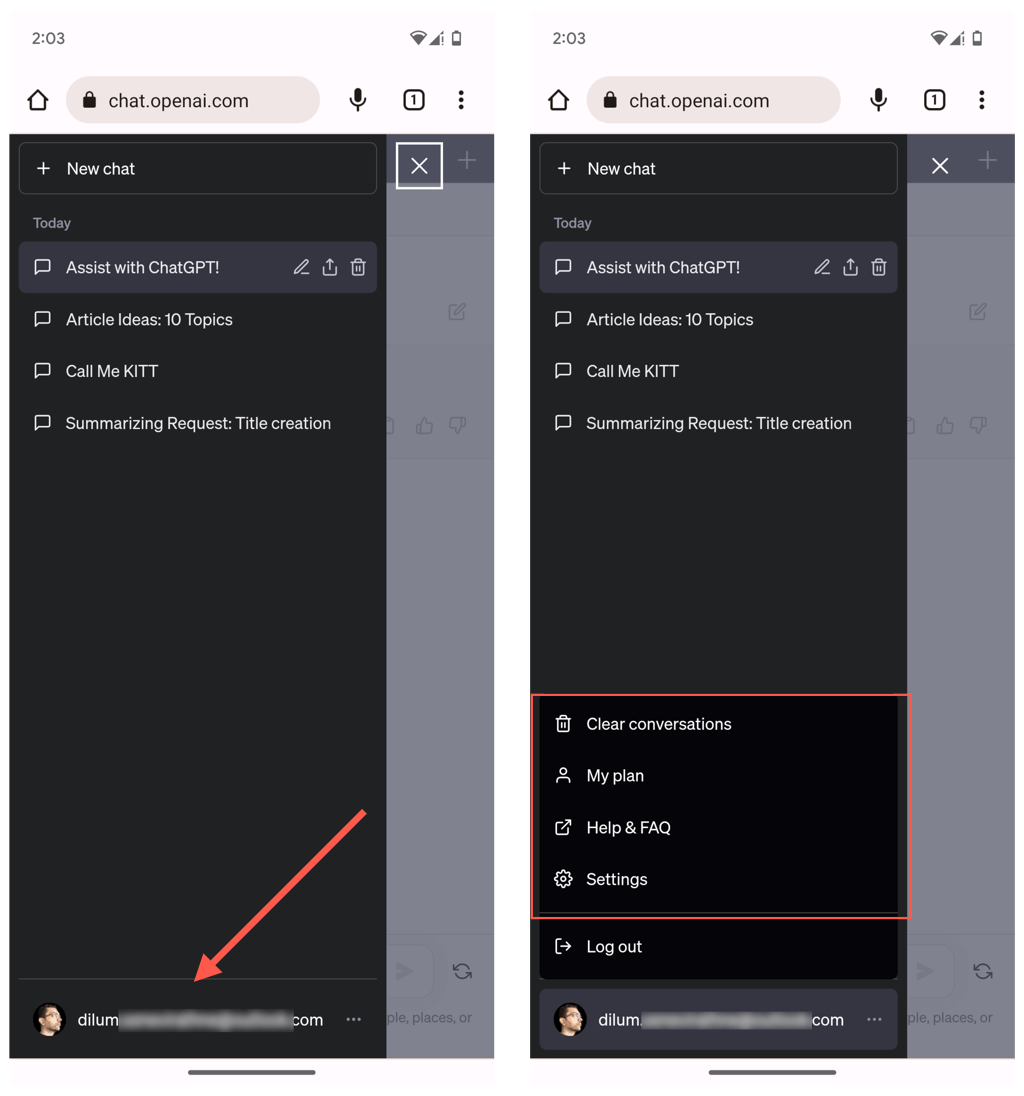
追加デスクトップ ショートカットとしての ChatGPT の Web バージョン
ChatGPT Web サイトを Android のホーム画面へのショートカットとして使用する または iPhone を追加すると、アクセスと操作が容易になります。
Android スマートフォンのホーム画面に ChatGPT を追加
Google Chrome で ChatGPT ウェブサイトを読み込み、OpenAI アカウントでログインします。
右上隅にある その他アイコン (3 つの点) をタップし、[ホーム画面に追加] を選択します。
ショートカットの名前を入力し、デフォルト名である ChatGPT をそのままにして、追加をタップします。
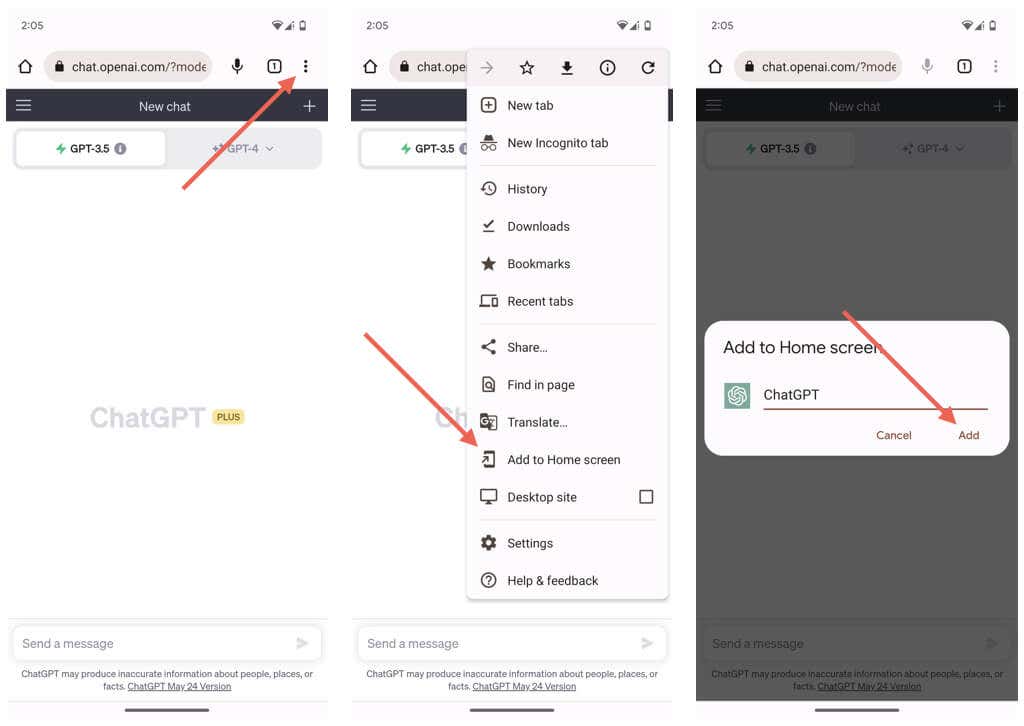
iPhone のホーム画面に ChatGPT を追加する
Safari で ChatGPT ウェブサイトを読み込み、OpenAI アカウントでログインします。
画面の下部にある 共有ボタンをタップします。
[共有] メニューを下にスクロールし、[ホーム画面に追加] オプションをタップします。
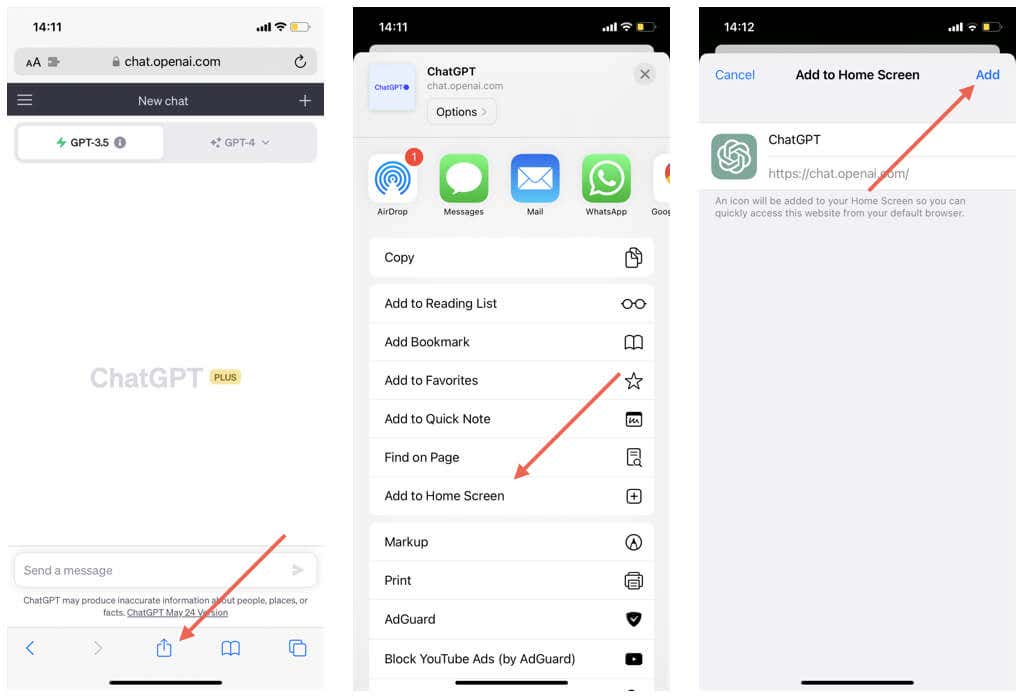
iPhone または Android で ChatGPT AI の使用を開始します
ChatGPT を使用すると、タップするだけで魅力的な会話ができます。 iPhone をお持ちの場合は、App Store から公式アプリを入手してください。 Android ユーザーの場合は、心配しないでください。モバイル ウェブサイトがすべてサポートします。セットアップが完了したら、準備完了です。その機能を調べて、いつでもどこでもこの多用途な生成型 AI チャットボットで活発なチャットをお楽しみください。..
関連記事: